《cdr自定义艺术画笔的创建和保存》是一篇关于CorelDraw的学习教程,通过简单几步就能实现教程中的效果图效果,当然只学习这一点,并不能完全掌握CorelDraw技巧;你可以通过此加强画笔工具,艺术画笔,图案画笔等多维度案例或实操来进行更多的学习;此教程是由daz在2022-03-28发布的,目前为止更获得了 3 个赞;如果你觉得这个能帮助到你,能提升你CorelDraw技巧;请给他一个赞吧。
cdr如何自定义艺术画笔?cdr自定义艺术画笔的创建和保存方法在此分享给大家,通过自定义的图案来做出好看的矢量图像,详细的操作步骤如下所示。
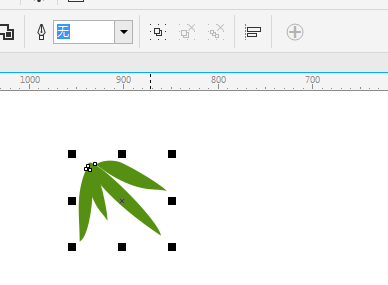
1、先画出你想要的图形,如果是多个对象需要组合一下的。
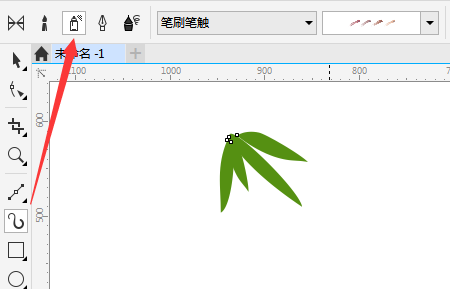
2、在工具箱中找到艺术笔工具,单击属性栏“喷涂”按钮,并单击图形,激活。

3、在属性栏位置,找到“添加到喷涂列表”按钮并点击。
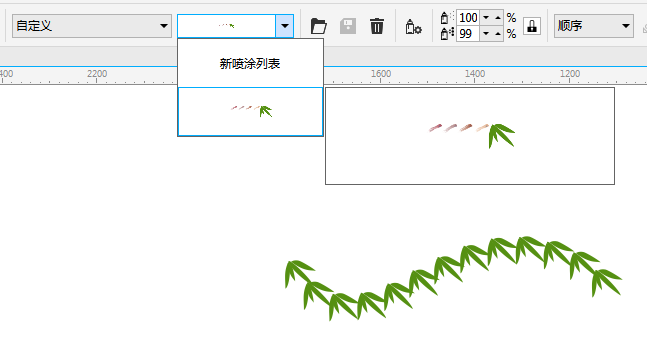
4、在新的自定义列表中,我们可以找到刚刚创建的艺术笔图形,选择拖动鼠标绘制就能得到效果了。
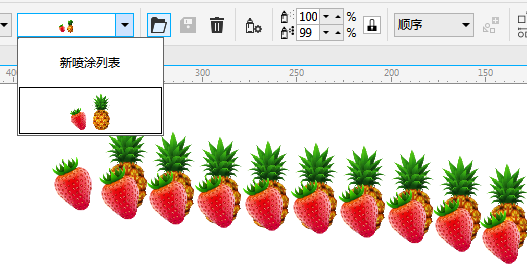
5、另外,导入进的位图也支持艺术笔的添加。
以上就是关于cdr自定义艺术画笔创建和保存的操作步骤,想要了解更多关于CorelDRAW软件的使用教程和方法技巧,欢迎继续关注北极熊素材库,这里不仅有软件教程分享,还有更多素材资源供您下载。
赠人玫瑰,手有余香
< 上一篇 CorelDraw给图片添加皱褶效果的操作方法
> 下一篇 cdr小技巧:挑选工具
2022-06-16 09:33
2022-06-15 09:33
56浏览 01-17
148浏览 01-17
282浏览 01-14
63浏览 01-12
120浏览 01-12

首席设计师

高级视觉设计师

高级插画设计师






输入的验证码不正确
评论区
暂无评论